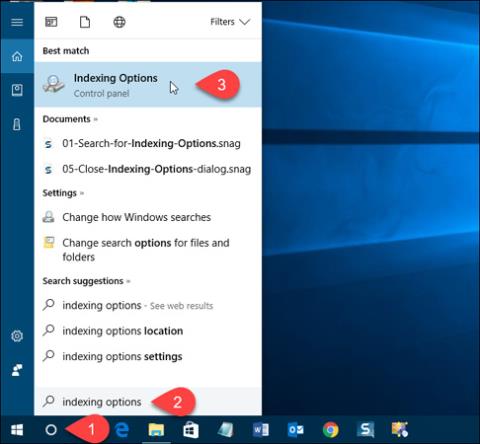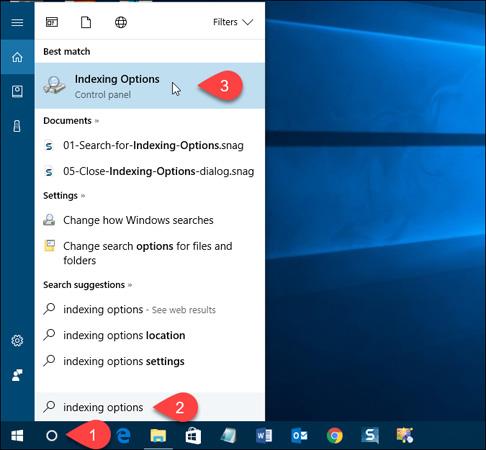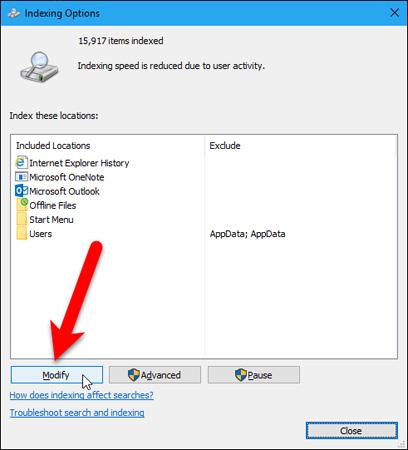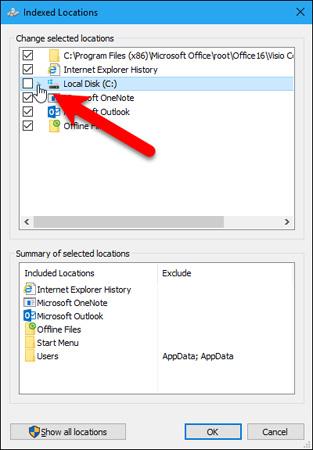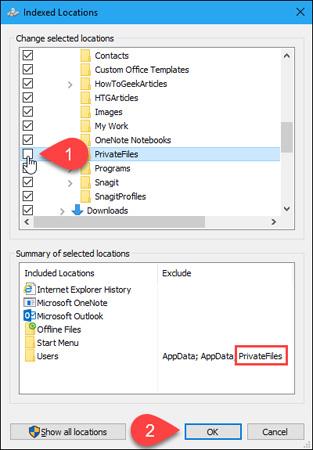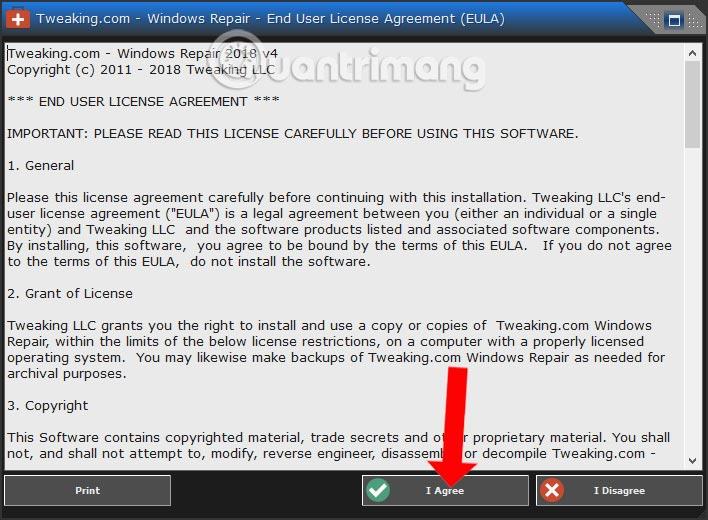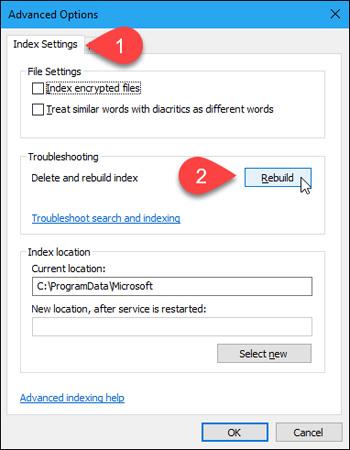Operētājsistēmā Windows 10 Cortana lodziņš vai Windows meklēšanas sadaļa var palīdzēt meklēt visus datora failus un mapes. Tomēr, ja nevēlaties, lai citi redzētu noteiktus failus vai mapes, varat tos paslēpt Windows meklēšanas rezultātos. Apskatīsim, kā paslēpt mapi, lai tā neparādītos File Explorer, Cortana meklēšanas rezultātos vai uzdevumjoslas sadaļā Meklēšana!
Slēpt failus un mapes no meklēšanas rezultātiem operētājsistēmā Windows 10
Lai sāktu darbu, uzdevumjoslā noklikšķiniet uz Cortana vai Search ikonas un ierakstiet indeksēšanas opcijas . Pēc tam parādītajos rezultātos noklikšķiniet uz Indeksēšanas opcijas .
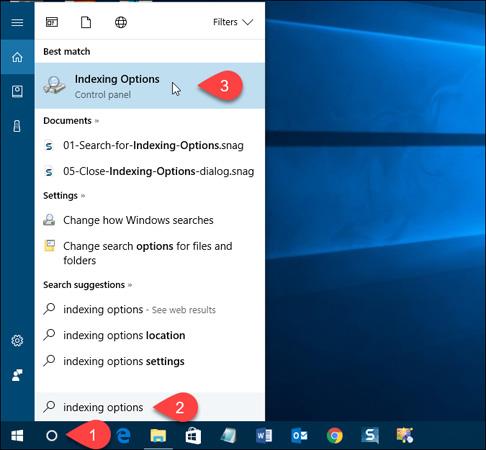
Modificēt iekļautās atrašanās vietas
Iekļautās atrašanās vietas ir norādītas dialoglodziņā Indeksēšanas opcijas. Lai paslēptu šos failus un mapes, noklikšķiniet uz Modificēt.
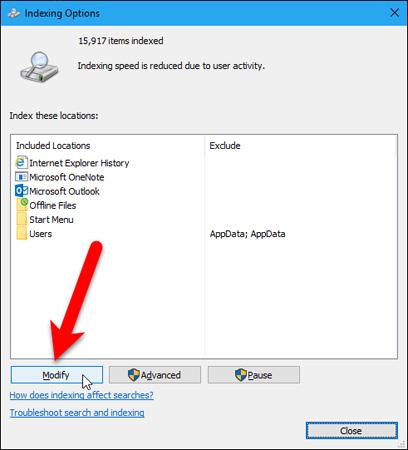
Visas meklēšanā parādītās mapes ir atzīmētas lodziņā Mainīt atlasītās atrašanās vietas dialoglodziņā Indeksētās atrašanās vietas.
Lai meklētu mapi, kuru vēlaties paslēpt, noklikšķiniet uz bultiņas blakus vietējam diskam (C:) vai citam cietajam diskam.
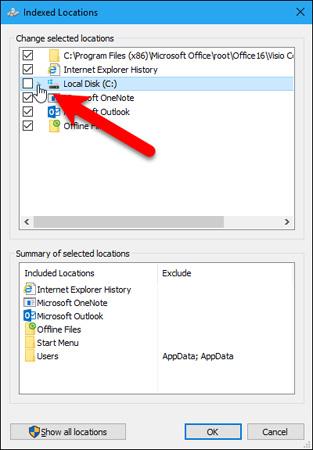
Mapju kokā pārejiet uz mapi, kuru vēlaties paslēpt, un noņemiet atzīmi no izvēles rūtiņas blakus šai mapei.
Piezīme. Failus var paslēpt, tikai noņemot atlasi mapei, kurā atrodas šis fails. Tātad, ja vēlaties paslēpt noteiktu failu mapē, kurā ir daudz citu failu, pārvietojiet šo failu uz jaunu mapi. Vai arī varat izveidot mapi, kurā ir visi faili, kas jāslēpj.
Mape, no kuras noņemat atlasi, tiks pievienota Lietotāju mapēm sadaļā Atlasīto vietu kopsavilkums.
Noklikšķiniet uz Labi.
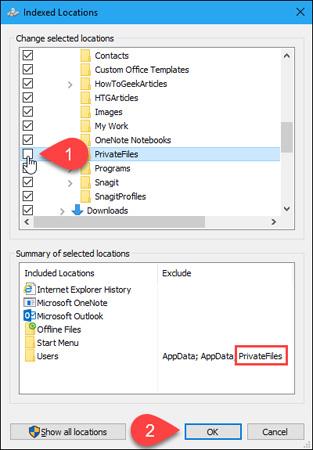
Atjaunojiet indeksu
Tagad mums ir jāpārveido indeksi, lai izslēgtu atlasītās mapes.
Atgriezieties dialoglodziņā Indeksēšanas opcijas un noklikšķiniet uz Papildu.
Piezīme.: Mape, kuru izvēlējāties paslēpt, ir norādīta dialoglodziņa Indeksēšanas opcijas kolonnā Izslēgt .
Lai piekļūtu papildu indeksēšanas opcijām, jums ir nepieciešamas administratora tiesības. Tātad, ja nepieciešams, atjauniniet sava konta paroli.
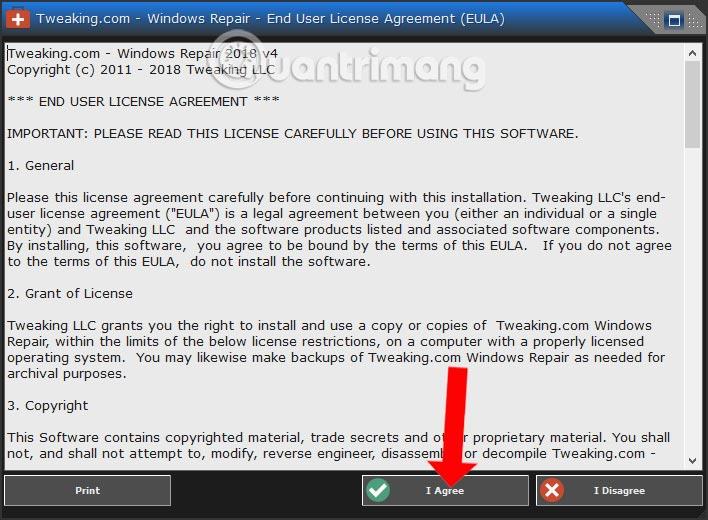
Indeksēšanas opciju loga sadaļā Traucējummeklēšana noklikšķiniet uz Pārbūvēt .
Ņemiet vērā, ka indeksa atjaunošana var arī novērst problēmas ar Windows meklēšanu.
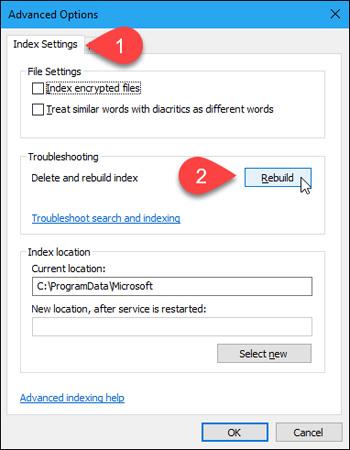
Tiek parādīts dialoglodziņš, kurā teikts, ka indeksa atjaunošana var aizņemt ilgu laiku, noklikšķiniet uz Labi.
Aizveriet indeksēšanas opciju logu un pagaidiet, līdz indeksa atjaunošanas process ir pabeigts. Tajā laikā mapes un faili, kurus izvēlaties paslēpt, pilnībā pazudīs no Windows meklēšanas rezultātiem.
Veiksmi!
Jūs varat redzēt vairāk: